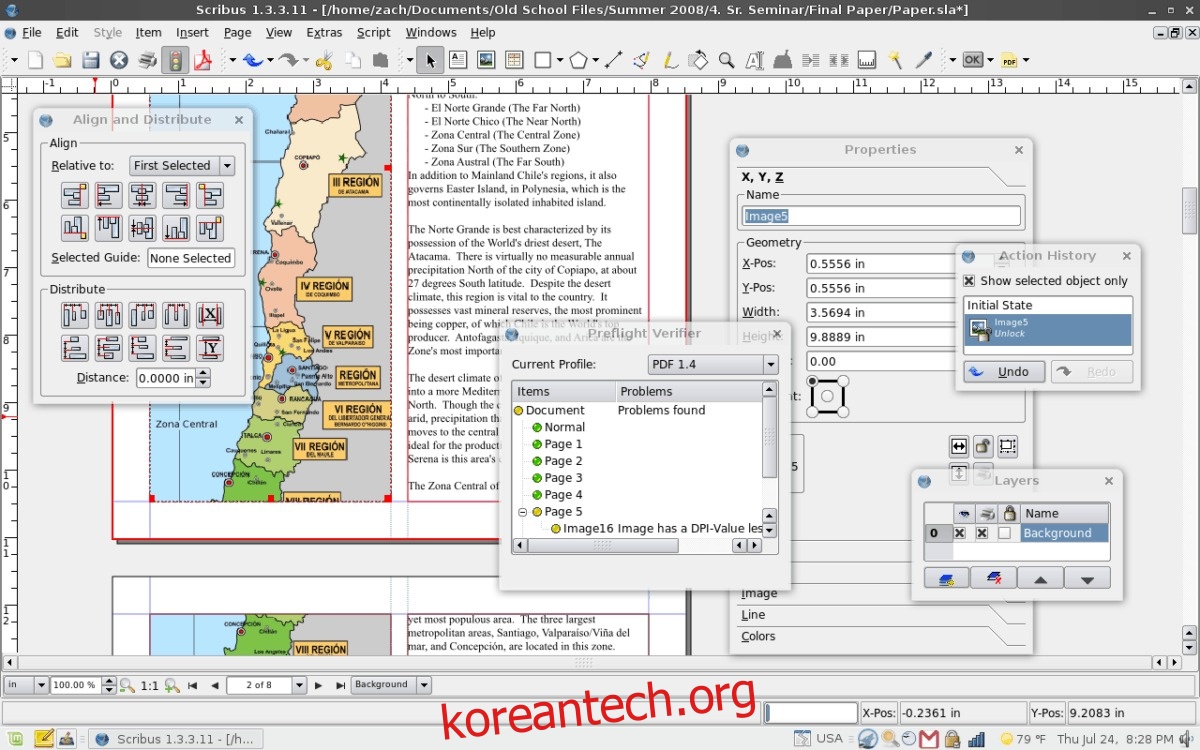Linux에는 Microsoft Publisher 또는 이와 유사한 도구가 없습니다. Linux 기반 운영 체제를 실행하는 컴퓨터에서 게시 프로젝트 작업을 해야 하는 경우 Scribus 게시자 도구를 설치해야 합니다.
Scribus는 Linux를 위한 뛰어난 오픈 소스 출판 제품군입니다. 꽤 오랫동안 사용되어 왔으며 CMYK 색상 지원, PDF 생성 도구, LaTeX 지원 등과 같은 훌륭한 기능이 많이 있습니다!
이 가이드에서는 Linux에 Scribus를 설치하는 방법에 대해 설명합니다. 모든 주요 Linux 배포판(Ubuntu, Debian, Arch Linux, Fedora 및 OpenSUSE)에 대한 지침을 다룹니다. 또한 Scribus가 필요하지만 패키지 관리자를 통해 설치할 수 없는 사람들을 위해 Flatpak 지침을 살펴보겠습니다.
참고: Flatpak 사용에 관심이 없고 주요 Linux 배포판을 실행하지 않습니까? GitHub에서 Scribus를 확인하세요 운영 체제에서 처음부터 코드를 빌드하는 방법을 배우십시오!
목차
우분투 설치 지침
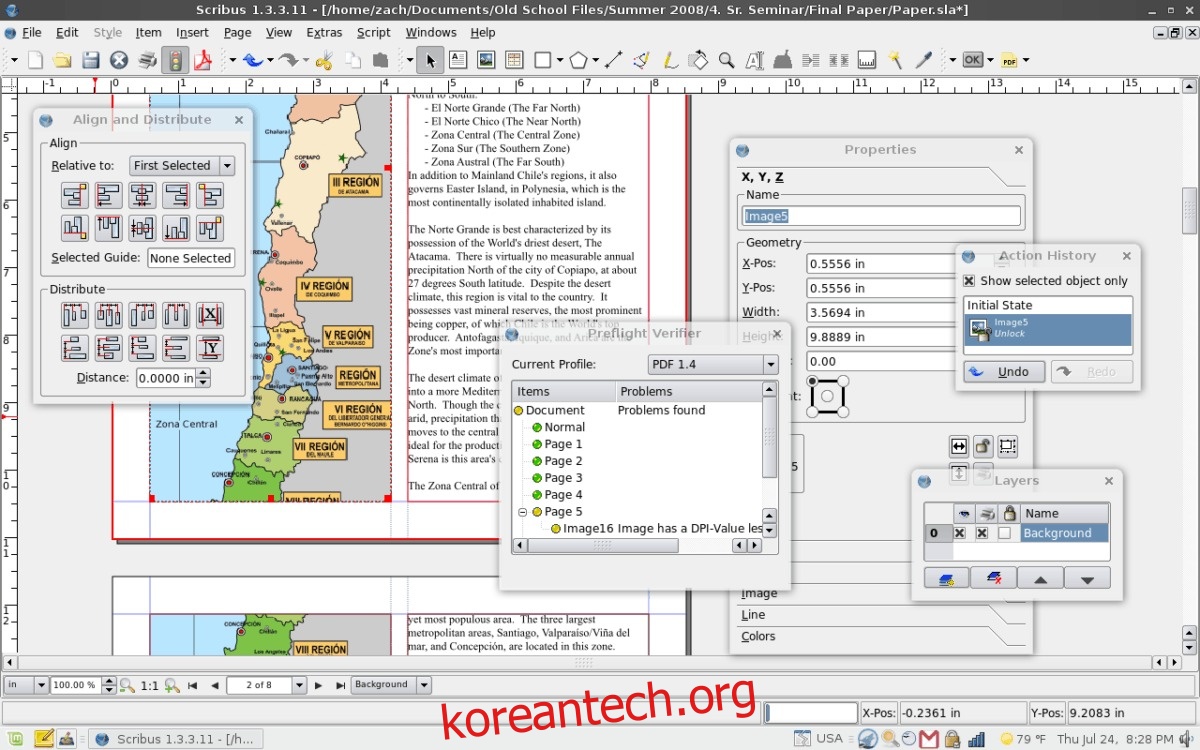
Scribus가 많은 Linux 운영 체제의 표준 데스크탑 출판 도구인 덕분에 Ubuntu 뒤에 있는 사람들은 배포판의 소프트웨어 소스에 상당히 최신 버전의 프로그램(버전 1.4)을 가지고 있습니다.
Ubuntu에 Scribus를 설치하려면 터미널을 열고 아래 Apt 명령을 입력하십시오.
sudo apt install scribus
또는 Ubuntu용 Scribus의 최신 릴리스가 필요한 경우 1.5용 최신 코드를 다운로드하여 컴파일할 수 있습니다. 더 많은 정보를 찾을 수 있습니다 여기.
데비안 설치 지침
Debian Linux의 기본 소프트웨어 저장소에는 Scribus를 설치할 수 있습니다. 터미널 세션에서 Apt-get 패키지 관리 도구를 사용하여 쉽게 설치할 수 있습니다.
sudo apt-get install scribus
데비안 PC용 Scribus의 절대 최신 버전을 원하십니까? 데비안 소프트웨어 소스에서 설치하는 것을 잊어버리십시오. 대신에, 웹 사이트로 이동하여 최신 코드를 다운로드하고 컴파일하는 방법을 배우십시오.!
아치 리눅스 설치 지침
개발자가 사용자가 이 버전을 사용하는 것을 선호하더라도 Arch Linux 사용자는 Scribus 1.4 버전에 액세스할 수 없습니다. 대신 아치 유지 관리자는 “커뮤니티” 소프트웨어 저장소를 통해 사용자가 설치할 수 있는 유일한 릴리스인 Scribus 1.5 버전(현재 개발 중)을 만듭니다.
많은 Arch Linux 배포판에서 “커뮤니티” 소프트웨어 저장소는 기본적으로 설정되지 않습니다. 따라서 이 지침에서는 따라하기 쉬운 단계별 프로세스로 “커뮤니티”를 활성화하는 방법을 살펴보겠습니다.
1단계: 터미널 창을 열고 sudo 명령을 사용하여 /etc/pacman.conf를 편집합니다.
sudo nano /etc/pacman.conf
2단계: 위/아래 화살표 키를 사용하여 파일을 스크롤하여 “커뮤니티” 저장소를 찾습니다.
“커뮤니티” 앞에 # 기호가 있으면 제거하십시오. “커뮤니티” 바로 아래에 있는 줄도 제거해야 합니다.
3단계: Ctrl + O를 눌러 편집 내용을 Nano에 저장합니다. 그런 다음 Ctrl + X를 눌러 편집기를 종료합니다.
4단계: Pacman 소스를 Arch Linux와 다시 동기화합니다.
sudo pacman -Syy
5단계: Scribus를 설치합니다.
sudo pacman -S scribus
Arch Linux “Community” 리포지토리에서 제공되는 Scribus 버전이 마음에 들지 않습니까? Arch 지침을 건너뛰고 대신 Flatpak 또는 소스 코드 지침을 따르는 것을 고려하십시오!
Fedora Linux 설치 지침
Scribus 데스크탑 퍼블리싱 애플리케이션은 주요 소프트웨어 소스를 통해 Fedora Linux에서 사용할 수 있습니다. 설치하려면 터미널 창을 열고 DNF 패키지 관리자를 사용하여 프로그램을 작동시키십시오.
sudo dnf install scribus
현재 주요 Fedora Linux 소프트웨어 소스에 있는 Scribus 릴리스는 버전 1.4.6입니다. 1.4는 안정적인 릴리스입니다. 그러나 새로운 기능이 필요할 수 있습니다. 만일이 경우라면, 대신 소스에서 최신 Scribus 릴리스를 빌드하려면 지침을 따르십시오.. Fedora에 Flatpak 버전을 설치할 수도 있습니다.
OpenSUSE 설치 지침
Scribus(버전 1.4.7)는 OpenSUSE Linux(15.0 Leap, 42.3 Leap 및 Tumbleweed)의 모든 릴리스에서 사용할 수 있습니다. 소프트웨어를 설치하려면 터미널을 열고 Zypper 패키지 관리 도구를 사용하여 설치 및 실행하십시오.
sudo zypper install scribus
OpenSUSE(특히 Leap 릴리스)는 소프트웨어 업데이트 속도가 느린 경향이 있습니다. 따라서 제공되는 것보다 최신 버전의 Scribus가 필요하다고 생각되면 소스에서 코드를 컴파일하는 것이 더 나은 생각일 것입니다. 또는 소프트웨어의 Flatpak 릴리스를 설치합니다.
플랫팩 설치 지침
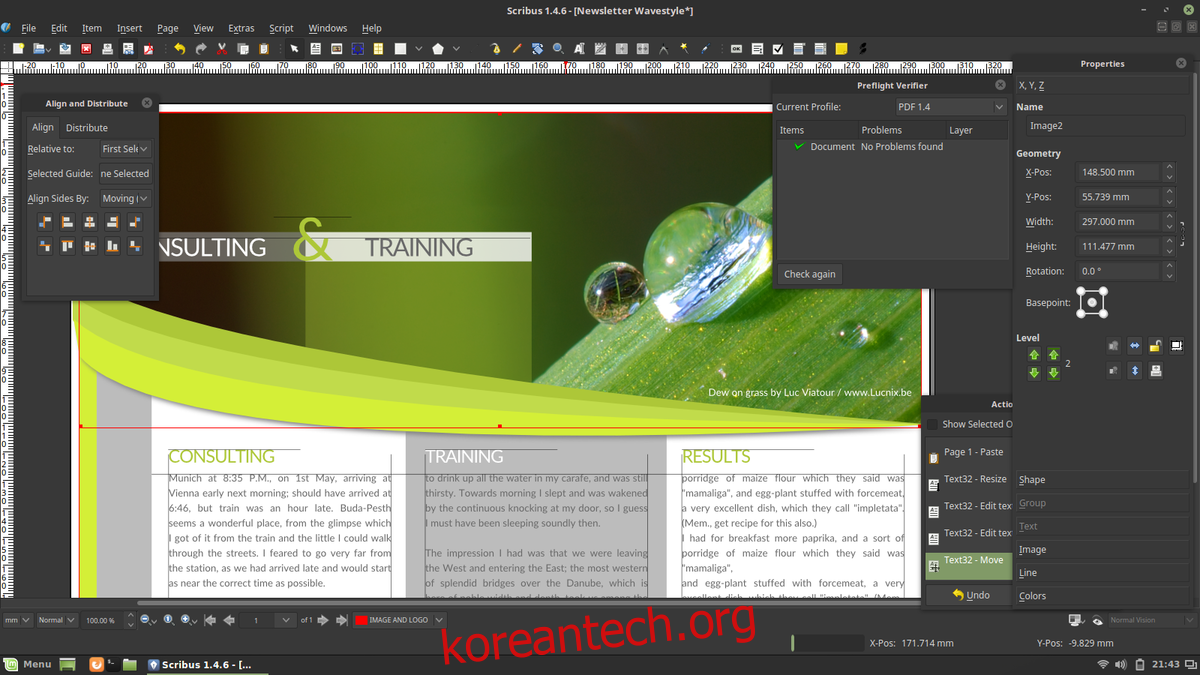
Flatpak은 모든 것을 다양한 형식(예: DEB, RPM 등)으로 패키징하지 않고 Linux에서 소프트웨어를 배포하려는 개발자를 위한 솔루션입니다. 이 형식은 사용 중인 배포판에 관계없이 누구나 쉽게 게시 도구를 설치할 수 있도록 하기 때문에 Scribus에 적합합니다.
Flatpak을 통해 Scribus 앱을 설치하려면 Flatpak 런타임이 실행 중이어야 합니다. 활성화하는 방법이 확실하지 않은 경우 Flatpak 설정 방법에 대한 자습서로 이동하십시오. Linux PC에서 런타임이 작동 중이면 터미널을 열고 Scribus를 설치합니다.
flatpak remote-add --if-not-exists flathub https://flathub.org/repo/flathub.flatpakrepo flatpak install flathub net.scribus.Scribus flatpak run net.scribus.Scribus